Bên cạnh các tính năng mới, Windows 11 có giao diện mượt mà và hiệu ứng hình ảnh bắt mắt. Chính vì điều này đã khiến nó trở nên nặng nề hơn so với Windows 10.
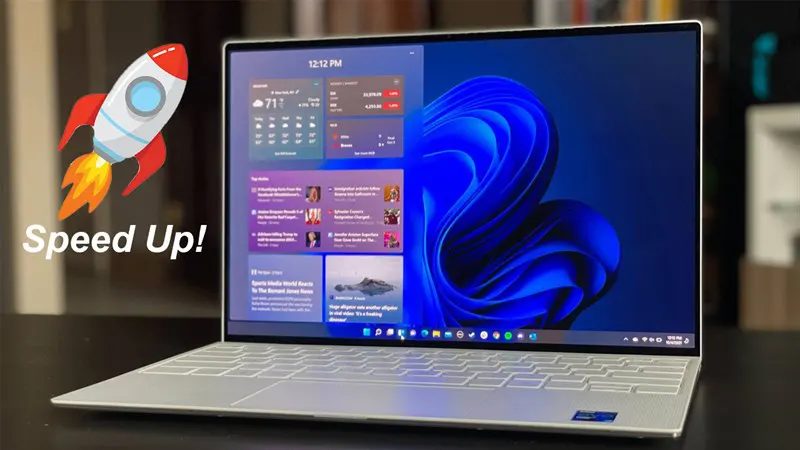
Ngay cả khi chạy trên máy ảo, Windows 10 vẫn mượt mà hơn và cho cảm giác "nhẹ nhàng" hơn so với phiên bản kế nhiệm. Trên Windows 11, các hiệu ứng chuyển động đôi khi cảm giác nặng nề và thiếu mượt mà, ngay cả trên chiếc PC cấu hình khá mạnh, chẳng như với card Radeon RX 7800 XT và màn hình 144Hz.
Có một giải pháp đơn giản giúp khắc phục tương đối triệt để vấn đề này mà không phải ai cũng biết: Tắt tất cả hiệu ứng chuyển động (nghe có vẻ đơn giản, nhưng hiệu quả bất ngờ).
Ngay khi tắt hiệu ứng chuyển động trên Windows 11, bạn sẽ thấy mọi thứ trở nên nhanh và mượt hơn hẳn: Menu Start, chuyển đổi giữa các desktop ảo, menu ngữ cảnh (không nhanh hơn nhiều nhưng vẫn đáng chú ý), Task View và các yếu tố giao diện khác. Cải thiện rõ rệt nhất là việc chuyển đổi giữa các desktop ảo: tức thì và không còn hiện tượng thanh taskbar bị giật lag.
Có hai cách để tắt hiệu ứng chuyển động trong Windows 11:
Cách 1: Truy cập Settings > Accessibility > Visual Effects và tắt tùy chọn "Animation effects".
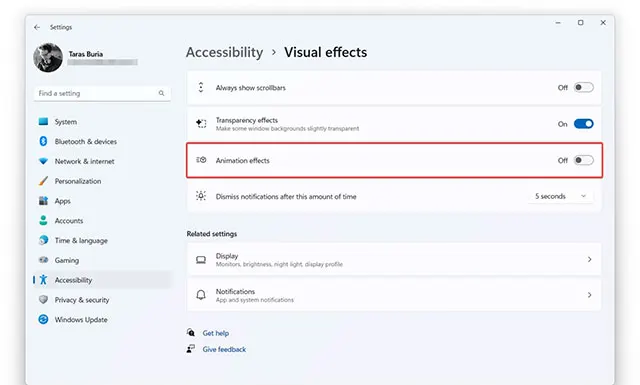
Cách 2: Dùng công cụ "System Properties" cũ: Nhấn Win + R > Nhập sysdm.cpl > Chuyển sang tab Advanced > Nhấn Settings trong mục Performance và bỏ chọn các tùy chọn sau:
- Animate controls and elements inside windows (Hiệu ứng chuyển động cho các điều khiển và phần tử trong cửa sổ)
- Animate windows when minimizing and maximizing (Hiệu ứng khi thu nhỏ/phóng to cửa sổ)
- Animations in the taskbar (Hiệu ứng trên thanh taskbar)
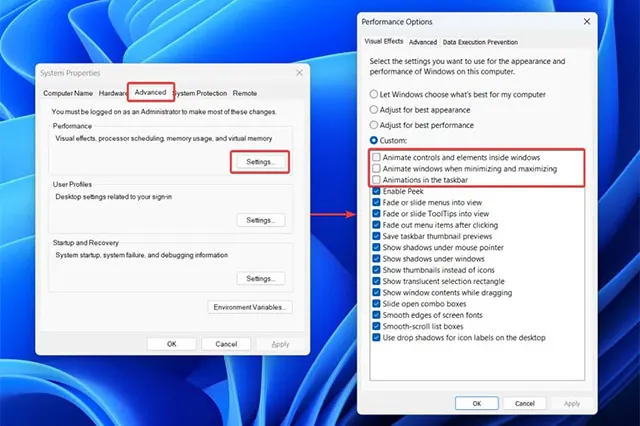
Tất nhiên, bạn có thể giữ lại một số hiệu ứng nếu muốn. Nếu tắt cả ba tùy chọn trên, mục "Animation effects" trong phần Accessibility cũng sẽ tự động tắt theo. Lưu ý rằng những cài đặt này không chỉ ảnh hưởng đến giao diện chung của Windows 11 mà còn tác động đến hiệu ứng trong các ứng dụng khác, giúp chúng chạy mượt hơn.
Lưu ý rằng thủ thuật này không làm máy tính chạy nhanh hơn hay tăng FPS trong game, mà chỉ giúp loại bỏ các hiệu ứng chuyển động giật lag - thứ vẫn còn tồn tại trong Windows 11.
Theo: Quản Trị Mạng




























































